- Você pode corrigir o problema com um único clique de um botão. Quando o Sua Panorama as configurações da conta estão desatualizadas mensagem aparecer, clique nela.
- Se isso não funcionar, saia do Windows 10 e faça login com sua conta da Microsoft. Se você usar sua senha local ou um PIN, poderá encontrar este ou algum outro problema semelhante.
- Existem muitos ajustes e truques que você pode usar no Outlook. Se você quiser realmente dominá-lo, dê uma olhada em nosso Guias de instruções para o hub do Outlook.
- Escrevemos uma infinidade de artigos sobre como consertar seu Outlook, então, se você tiver qualquer outro problema, provavelmente encontrará uma solução em nossoConsertar hub do Outlook.
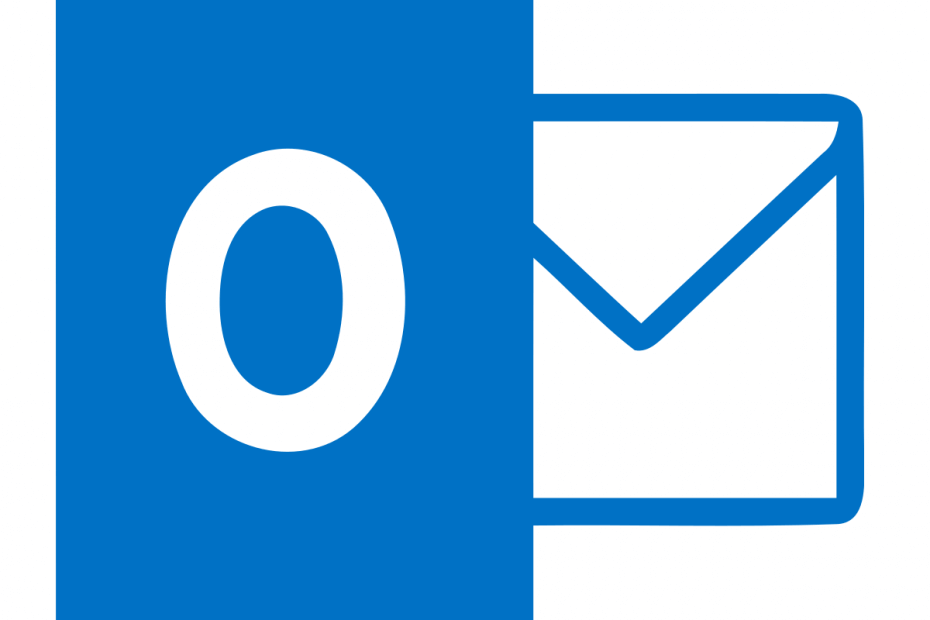
Este software manterá seus drivers ativos e funcionando, protegendo-o contra erros comuns de computador e falhas de hardware. Verifique todos os seus drivers agora em 3 etapas fáceis:
- Baixar DriverFix (arquivo de download verificado).
- Clique Inicia escaneamento para encontrar todos os drivers problemáticos.
- Clique Atualizar drivers para obter novas versões e evitar mau funcionamento do sistema.
- DriverFix foi baixado por 0 leitores este mês.
Muitos proprietários de PC usam Panorama como serviço de e-mail, mas às vezes podem ocorrer problemas.
Windows 10 os usuários estão relatando o Sua Panorama as configurações da conta estão desatualizadas mensagem e hoje vamos mostrar como resolver esse problema.
Como eu conserto As configurações da sua conta do Outlook estão desatualizadas erro com essas soluções?
- Clique no botão Reparar
- Faça login usando sua conta da Microsoft
- Verifique sua senha
- Desligue o horário da Internet
- Adicione um PIN ao seu PC
- Instale as atualizações mais recentes
- Alterar o servidor de sincronização de tempo
- Desativar PIN
- Desative certos tipos de notificações
- Exclua sua conta do Outlook e adicione-a novamente
- Exclua sua pasta de perfil
- Clique em Alterar configurações da conta
- Use o comando winsock reset
Solução 1 - Clique no botão Corrigir
De acordo com os usuários, você pode resolver o problema facilmente com um único clique de um botão. Quando o As configurações da sua conta do Outlook estão desatualizadas mensagem aparecer, clique nela.
Isso vai abrir o App Mail. Você deve ver a mesma mensagem, mas desta vez, um Corrigir conta botão também.
Clique no botão e o Windows 10 tentará corrigir o problema. Depois de fazer isso, o problema deve estar completamente resolvido.
Às vezes, as soluções mais rápidas e simples são as melhores e, embora esta não seja uma solução garantida, vários usuários relataram que funcionou para eles, então você pode querer experimentar.
Se essa solução falhar, sinta-se à vontade para tentar a próxima.
Solução 2 - Faça login usando sua conta da Microsoft
Se você tem um conta Microsoft, certifique-se de usá-lo para fazer login no Windows 10. Se você usar sua senha local ou um ALFINETE, você pode encontrar este ou algum outro problema semelhante.
Para consertar o As configurações da sua conta do Outlook estão desatualizadas mensagem, saia do Windows 10 e faça login com sua conta da Microsoft.
Se estiver usando uma conta local, você pode convertê-la em uma conta da Microsoft seguindo estas etapas:
- Aperte Tecla Windows + I para abrir o App de configurações.
- Vou ao Contas seção e clique em Em vez disso, entre com uma conta da Microsoft.
- Digite a senha de sua conta local, se necessário, e clique em Próximo.
- Se você tiver uma conta da Microsoft, insira suas informações de login e clique em Próximo.
- Você pode ser solicitado a verificar sua conta. Escolha o método de verificação no menu e clique em Próximo.
- Você deve receber um código de confirmação. Insira o código e clique em Próximo.
- Se tudo estiver em ordem, clique no Interruptor botão.
Depois de fazer isso, saia da sua conta e faça login novamente com uma conta da Microsoft para verificar se o problema foi resolvido.
Alguns usuários sugerem que você pode corrigir esse problema mudando para uma conta local. Isso é bastante simples e você pode fazer isso seguindo estas etapas:
- Abra o App de configurações e navegue até o Contas seção.
- Clique em Em vez disso, faça login com uma conta local.
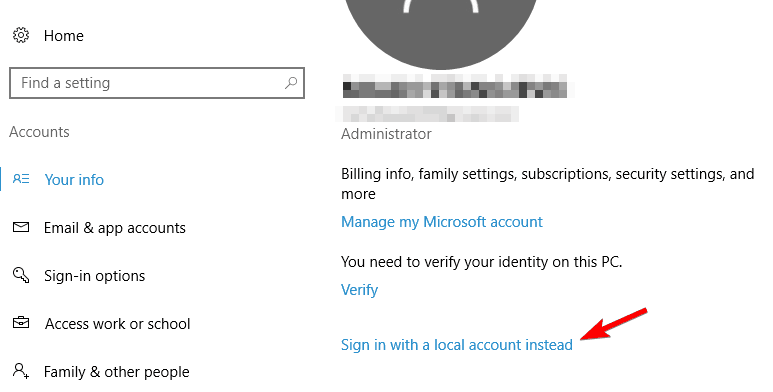
- Digite a senha da sua conta e clique em Próximo.
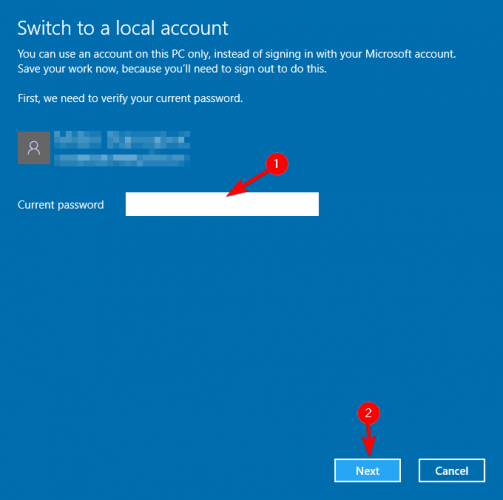
- Agora digite o nome de usuário desejado para sua conta local. Clique Próximo.

- Se tudo estiver em ordem, clique no Sair botão e entre novamente com sua conta local.
Vários usuários relatam que você pode corrigir esse problema usando uma conta local para remover sua conta do Outlook do aplicativo Mail.
Depois de remover a conta do Outlook, certifique-se de adicioná-la novamente. Escrevemos um guia detalhado sobre como remover ou adicionar uma conta no aplicativo Mail em Solução 10, Então tenha certeza de verificar.
Solução 3 - Verifique sua senha
O As configurações da sua conta do Outlook estão desatualizadas pode aparecer uma mensagem se você alterou sua senha do Outlook recentemente.
Se você alterou sua senha online, o aplicativo Mail não usará a nova senha e não será capaz de se conectar ao Outlook.
Para corrigir esse problema, atualize sua senha no aplicativo Mail e verifique se isso corrige o problema.
Depois de atualizar sua senha no aplicativo Mail, verifique se o problema ainda persiste.
Se estiver usando um cliente de e-mail diferente, você precisará verificar as configurações da sua conta nesse aplicativo e adicionar uma nova senha às configurações da conta.
Solução 4 - Desligue o horário da Internet
De acordo com os usuários, o As configurações da sua conta do Outlook estão desatualizadas mensagem pode aparecer se o seu relógio não está correto ou se você estiver usando a sincronização de horário da Internet.
Para corrigir o problema, você precisa desativar a sincronização de horário da Internet fazendo o seguinte:
- Aperte Tecla Windows + X para abrir o Menu Win + X e escolher Painel de controle na lista de opções.

- Escolher Data e hora na lista de opções.
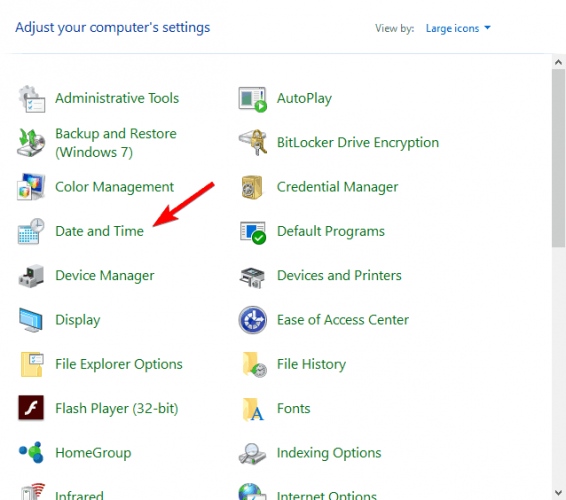
- Vou ao Tempo de Internet guia e clique em Mudar configurações botão.
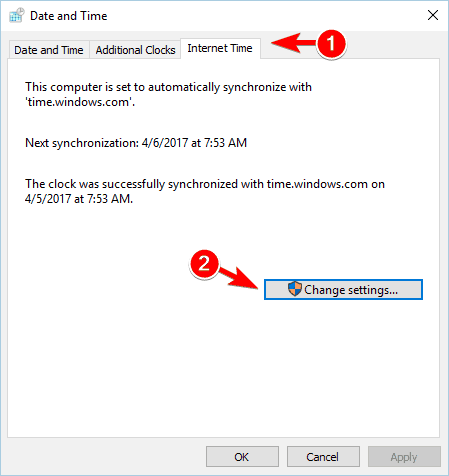
- Desmarque Sincronizar com um servidor de horário da Internet opção e clique OK para salvar as alterações.
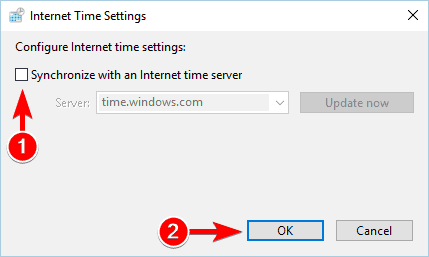
Como alternativa, você pode interromper a sincronização de tempo usando o aplicativo Configurações. Para fazer isso, siga estas etapas:
- Clique com o botão direito no relógio do seu Barra de Tarefas e escolher Ajustar hora / data no menu.
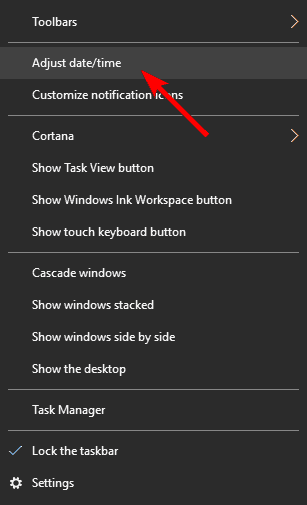
- Desligue o Defina a hora automaticamente opção. Se necessário, ajuste sua data e hora.
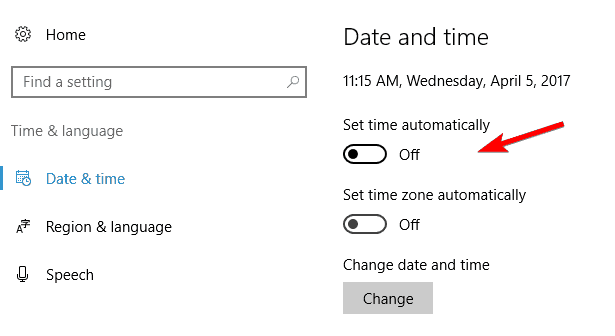
Ambos os métodos obterão os mesmos resultados, portanto, sinta-se à vontade para usar qualquer um deles. Depois de desativar a sincronização de tempo, o problema deve ser corrigido.
Se esta solução corrigir o problema, você pode tentar habilitar a sincronização de horário novamente e verificar se o problema foi resolvido.
Solução 5 - Adicionar um PIN ao seu PC
Muitos usuários definem PINs para proteger suas contas contra acesso não autorizado.
Na verdade, alguns usuários relataram que conseguiram corrigir o problema ao tentar adicionar um PIN à sua conta. Para fazer isso, siga estas etapas simples:
- Abra o App de configurações.
- Navegar para Contas> Opções de login.
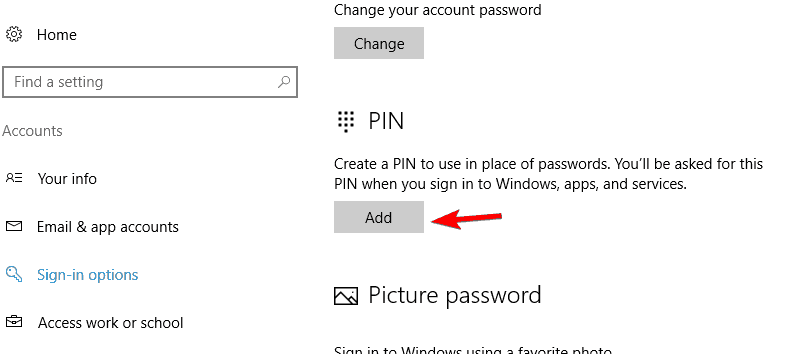
- No painel direito, navegue até ALFINETE seção e clique no Adicionar botão.
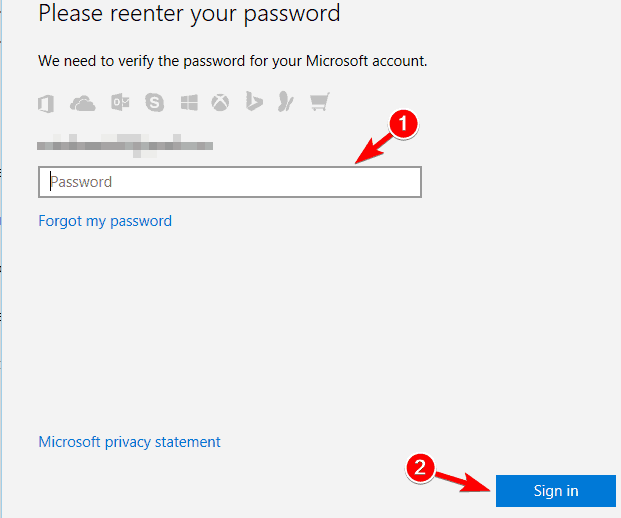
- Digite a senha da sua conta e clique em Entrar botão.
De acordo com os usuários, agora você pode parar o processo de criação do PIN e fechar a janela.
Depois de inserir a senha da sua conta, o problema deve ser resolvido para que não haja necessidade de concluir o processo de criação do PIN.
Se o problema ainda persistir, tente repetir o processo e adicionar um PIN à sua conta.
Solução 6 - Instale as atualizações mais recentes
A Microsoft frequentemente lança novas atualizações e muitas dessas atualizações tratam de problemas de hardware e software.
Se você está recebendo o As configurações da sua conta do Outlook estão desatualizadas mensagem, você poderá resolvê-lo instalando as atualizações mais recentes.
O Windows 10 baixa as atualizações automaticamente, mas se necessário, você também pode verificar se há atualizações manualmente. Para fazer isso, siga estas etapas:
- Abra o App de configurações.
- Vamos para Seção de atualização e segurança> atualização do Windows.
- Clique no Verifique se há atualizações botão. O Windows 10 agora verificará se há atualizações disponíveis. Nesse caso, ele baixará e instalará as atualizações automaticamente.
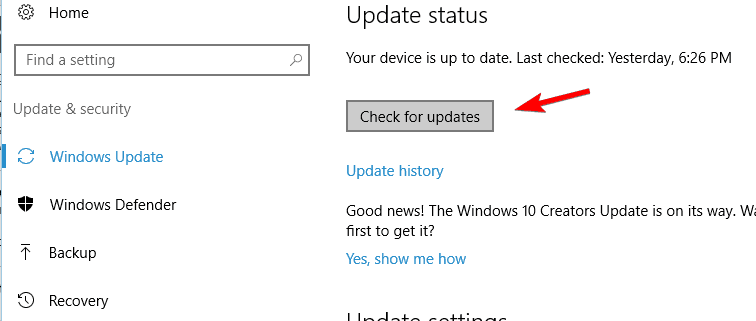
Solução 7 - Alterar o servidor de sincronização de tempo
Se você está recebendo As configurações da sua conta do Outlook estão desatualizadas mensagem, você pode consertá-la simplesmente alterando o servidor de sincronização de tempo.
Isso é bastante simples e você pode fazer isso seguindo estas etapas:
- Siga as etapas 1 a 3 de Solução 4.
- Depois de abrir Configurações de horário na Internet janela, escolha um servidor diferente de Servidor cardápio. Clique Atualize agora para atualizar a hora e clique em OK para salvar as alterações.
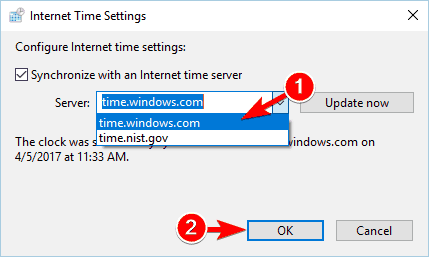
Depois de trocar o servidor, o problema deve ser resolvido completamente.
Solução 8 - Desativar PIN
Mesmo que um login baseado em PIN seja útil, ele pode causar alguns problemas. Um desses problemas é o As configurações da sua conta do Outlook estão desatualizadas mensagem.
Para resolver o problema, você precisa remover seu PIN fazendo o seguinte:
- Abra o App de configurações.
- Navegar para Contas> Opções de login.
- No ALFINETE seção clique em Remover botão.
- Se você vir uma mensagem de confirmação, clique no Remover botão novamente.
- Agora digite a senha da sua conta da Microsoft e clique em OK.
Depois de fazer isso, seu PIN será removido. Agora você só precisa fazer logout e, em seguida, fazer login novamente usando sua conta da Microsoft. Depois de fazer o login novamente, verifique se o problema foi resolvido.
Os usuários relatam que, embora a mesma mensagem possa aparecer de vez em quando, você deve ser capaz de removê-la seguindo as etapas de Solução 1.
Solução 9 - Desative certos tipos de notificações
Esta é uma solução alternativa simples que pode ser útil para alguns usuários.
Lembre-se de que essa solução não resolverá o problema, mas evitará que As configurações da sua conta do Outlook estão desatualizadas mensagem de aparecer.
Para remover permanentemente esta mensagem, basta clicar com o botão direito em uma dessas notificações e escolher a opção de não receber notificações deste aplicativo.
Como já mencionamos, esta solução não corrigirá o problema principal, mas impedirá que esta mensagem apareça.
Solução 10 - Exclua sua conta do Outlook e adicione-a novamente
Se você está recebendo o As configurações da sua conta do Outlook estão desatualizadas mensagem, você poderá consertá-la simplesmente excluindo sua conta do Outlook do aplicativo Mail.
Isso é bastante simples e você pode fazer isso seguindo estas etapas:
- Inicie o aplicativo Mail e vá para Configurações> Gerenciar contas.
- Selecione sua conta do Outlook e escolha Deletar conta opção.
- Depois de excluir sua conta do Outlook, clique no Definições ícone e escolha Gerenciar contas.
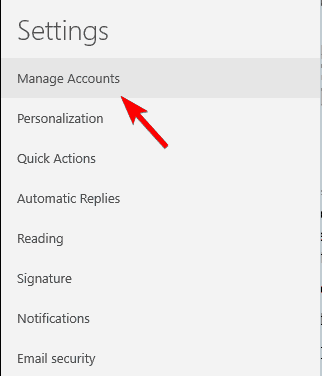
- Agora clique em Adicionar Conta opção.
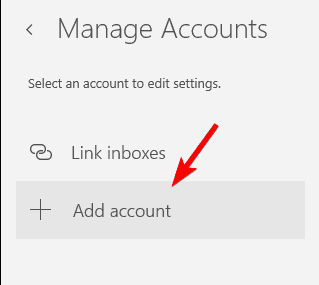
- Role totalmente para baixo e selecione Configuração avançada opção.
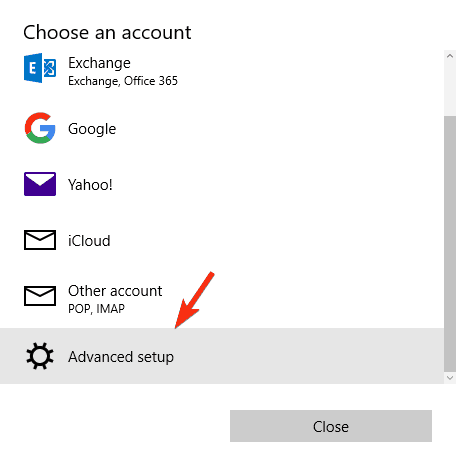
- Agora selecione E-mail da Internet opção.
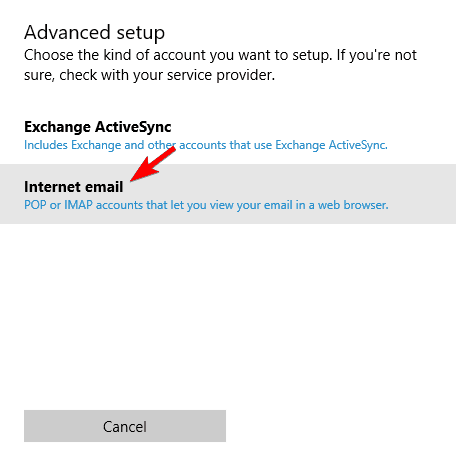
- Insira as informações necessárias e selecione IMAP4 Enquanto o Tipo de conta. Depois de terminar, clique em Entrar botão.
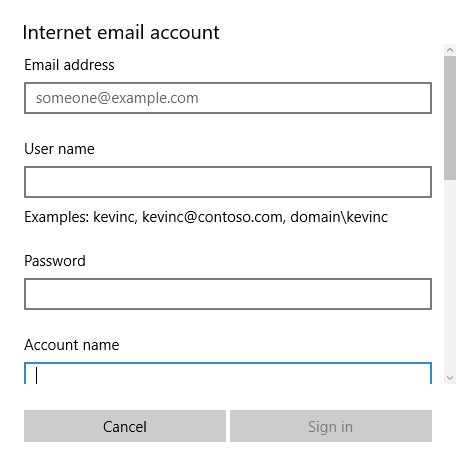
Vários usuários sugerem que você pode corrigir esse problema adicionando um Intercâmbio em vez disso. Para fazer isso, siga as mesmas etapas, mas em vez de Configuração avançada, certifique-se de escolher Intercâmbio no menu.
Depois de fazer isso, siga as instruções na tela para adicionar uma conta do Exchange.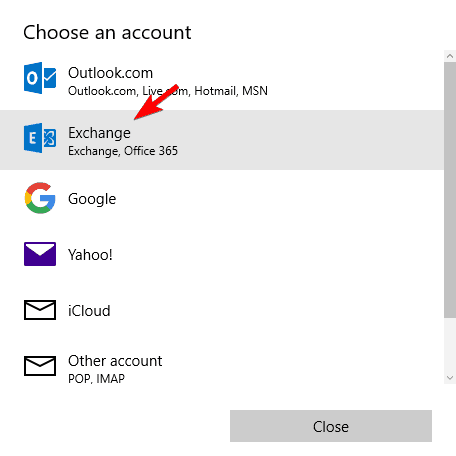
Solução 11 - Exclua sua pasta de perfil
De acordo com alguns usuários, eles conseguiram resolver o problema com o As configurações da sua conta do Outlook estão desatualizadas mensagem simplesmente removendo uma única pasta.
Para fazer isso, você precisa seguir estas etapas:
- Aperte Tecla Windows + E abrir Explorador de arquivos.
- Uma vez Explorador de arquivos abre, cola % APPDATA% MicrosoftProtect e pressione Entrar.

- Você deve ver sua pasta de perfil. Crie uma cópia de sua pasta de perfil em sua área de trabalho e exclua a pasta original de Proteger pasta.
- Depois de fazer isso, reinicie o seu PC.
Se tudo estiver em ordem, você será solicitado a inserir as informações de login da sua conta da Microsoft no aplicativo Mail. Depois de fazer isso, o problema deve ser corrigido.
Vários usuários também relataram que a exclusão do % LOCALAPPDATA% Comms pasta também corrige o problema, então você pode querer tentar isso também.
Antes de prosseguir, certifique-se de criar uma cópia do Comms pasta na sua área de trabalho.
Solução 12 - Clique em Alterar configurações da conta
Se você estiver tendo problemas com sua conta do Outlook.com, poderá corrigi-los simplesmente clicando em Alterar as configurações da conta.
Isso vai abrir https://account.microsoft.com/ e pedir que você faça login. Depois de fazer login com sua conta do Outlook, o problema será resolvido.
Se você usar uma conta diferente da Microsoft para fazer login no Windows 10, deverá fazer login automaticamente nessa conta. Para corrigir o problema, saia e entre usando sua conta de e-mail do Outlook.
De acordo com os usuários, esse problema geralmente aparece quando você altera a senha da sua conta. Se você alterou sua senha recentemente, tente esta solução.
Você também pode estar interessado em nosso artigo sobre os 6 principais gerenciadores de senhas do Windows 10 para usar
Solução 13 - Use o comando winsock reset
De acordo com os usuários, você pode facilmente corrigir o As configurações da sua conta do Outlook estão desatualizadas mensagem. Para fazer isso, você só precisa executar alguns comandos em Prompt de comando.
Você pode fazer isso seguindo estas etapas:
- Aperte Tecla Windows + X e escolher Prompt de comando (Admin) no menu.
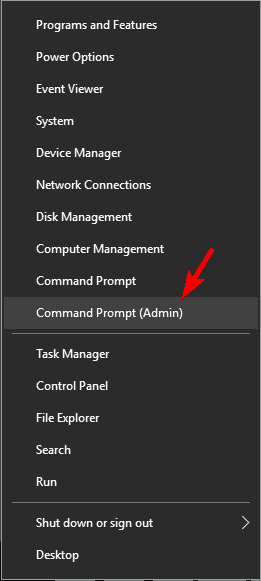
- Quando o prompt de comando for iniciado, digite os seguintes comandos:
- netsh winsock reset
- netsh int ip reset
Depois que os dois comandos forem executados, o problema deve ser resolvido.
Os usuários relataram que esta é apenas uma solução temporária, portanto, é possível que a mensagem apareça novamente depois de algum tempo. Se isso acontecer, você precisará aplicar a mesma solução novamente.
O As configurações da sua conta do Outlook estão desatualizadas A mensagem pode ser um tanto irritante, mas esperamos que você tenha resolvido o problema usando uma de nossas soluções listadas acima.
Deixe-nos saber como funcionou para você!
Além disso, você pode tentar os melhores clientes de e-mail e aplicativos do Windows 10 para usar desta lista.
perguntas frequentes
Você precisa desmarcar a opção Sincronizar com um servidor de horário da Internet no Horário da Internet. Se o serviço Windows Time não estiver funcionando, corrija-o com este guia exclusivo.
Normalmente, a causa de uma conta desatualizada é uma senha incorreta. Para corrigir, basta selecionar Corrigir conta na barra de notificação na parte superior do aplicativo Mail ou Calendário. Além disso, aqui está um guia sobre como recuperar senhas de e-mail do Outlook.
Você pode resolver o problema facilmente com um único clique de um botão. Quando o As configurações da sua conta do Outlook estão desatualizadas mensagem aparecer, clique nela para abrir o aplicativo Mail. Se isso não funcionar, siga nosso guia especialista passo a passo para resolver o problema.


